
Sistemotekhnika_UMP
.pdf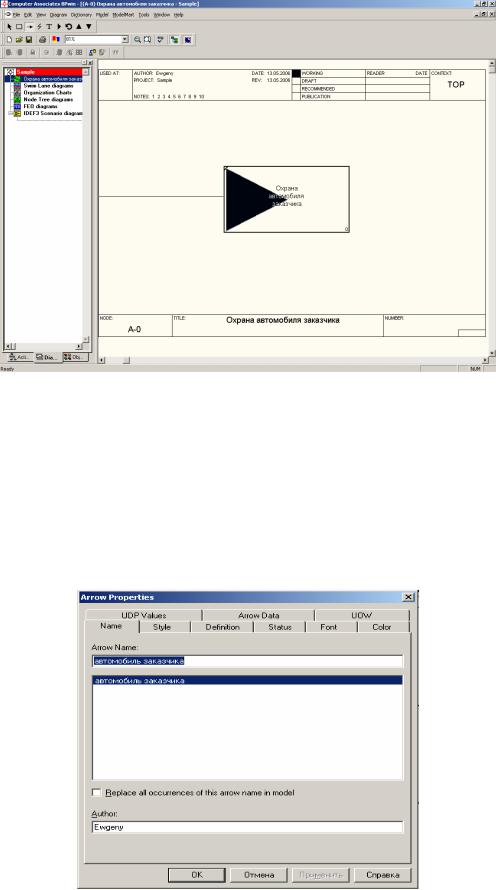
11
Рис. 1.5 — Привязка стрелок к функциональному блоку
Чтобы именовать стрелку, соответствующую входу, необходимо навести указатель мыши на стрелку и нажать правую кнопку. После этого появится контекстное меню, в котором необходимо выбрать пункт Name.
Далее в диалоге Arrow Properties непосредственно определить имя стрелки. Диалог изображен на рисунке 1.6.
Рис. 1.6- Диалог определения свойств стрелки

12
После нажатия на кнопку Ok имя стрелки будет отображено на диа- грамме.
Таким же образом можно определять стрелки всех типов, которые соответствуют входу, выходу, механизму и управлению. На рисунке 1.7 приведен пример законченной контекстной диаграммы.
Рис. 1.7 — Пример контекстной диаграммы
Для описания цели, точки зрения и границ модели можно использо- вать два подхода — путем вставки текстового блока на диаграмму или пу- тем определения свойств модели.
Для вставки текстового блоки необходимо использовать инстру-
мент  который производит вставку текстового блока на диаграмму. Пример диаграммы, содержащей текстовый блок, изображен на рисунке
который производит вставку текстового блока на диаграмму. Пример диаграммы, содержащей текстовый блок, изображен на рисунке
1.8.
12

13
Рис. 1.8 Контекстная диаграмма с текстовым блоком.
Для определения свойств модели необходимо посредством меню
Model / Model properties вызвать диалог Model properties и выбрать вкладку
Purpose, что изображено на рисунке 1.9.

14
Рис. 1.9 Диалог определения цели модели
После полного описания контекстной диаграммы можно произво-
дить более детальное описание процессов путем декомпозиции исходной контекстной диаграммы.
Декомпозиционная диаграмма используется для разбиения функ- ционального блока на образующие его составные части. Например, функ- циональный блок «Изготовление заказного продукта» может быть деком- позирован на составляющие его функциональные блоки, такие как «Полу- чить заказ клиента», «Выполнить заказ », «Получить оплату заказа», «От- править заказ клиенту». Каждый из этих блоков в зависимости от требуе- мой глубины детализации также может быть представлен в виде декомпо- зиционной диаграммы.
Любой функциональный блок можно представить в виде IDEF0, IDEF3 или DFD диаграммы. Хотя эти методологии и различаются, основ- ное предназначение декомпозиции во всех методологиях одинаково.
14

15
Для декомпозиции функционального блока необходимо сделать следующее
Выбрать тот функциональный блок, который необходимо декомпо- зировать. В нашем случае это будет контекстная диаграмма «Охрана авто- мобиля заказчика».
Выбрать инструмент  на панели инструментов. После чего поя- вится диалог Activity Box Count, изображенный на рисунке 1.10.
на панели инструментов. После чего поя- вится диалог Activity Box Count, изображенный на рисунке 1.10.
Рис. 1.10 Диалог декомпозиции функционального блока
Если декомпозируемый блок описывался в нотации IDEF0, то по умолчанию декомпозиционная диаграмма составляется в той же нотации, причем количество функциональных блоков по умолчанию равно 4. При нажатии Ok в этом диалоге создается диаграмма с указанным количеством функциональных блоков. При этом все стрелки, связанные с контекстной диаграммой, автоматически переносятся на декомпозиционную диаграм- му. Шаблон декомпозиционной диаграммы приведен на рисунке 1.11

16
Рис. 1.11 Шаблон декомпозиционной диаграммы
Именовать каждый функциональный блок на декомозиционной диаграмме нажатием правой кнопки мыши на этом блоке и выбором пунк- та Name в появившемся контекстном меню. При этом диаграмма будет иметь вид, изображенный на рисунке 1.12.
16
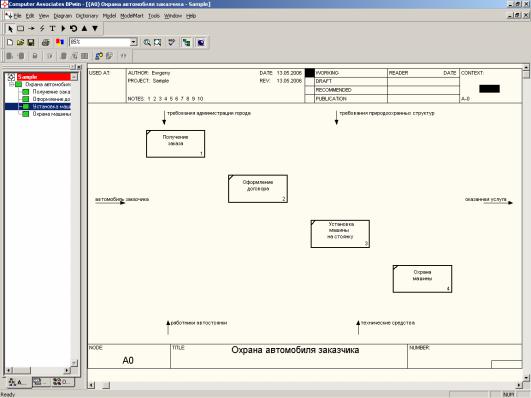
17
Рис. 1.12 Именование блоков декомпозиционной диаграммы
Соединить имеющиеся стрелки с функциональными блоками. Для
этого необходимо просто щелкнуть левой кнопкой мыши на желаемой стрелке и переместить курсор на соответствующую сторону функциональ- ного блока, которая будет подсвечена при помощи большого треугольника. После нажатия на левую кнопку мыши стрелка будет соединена с функ- циональным блоком, как показано на рисунке 1.13.
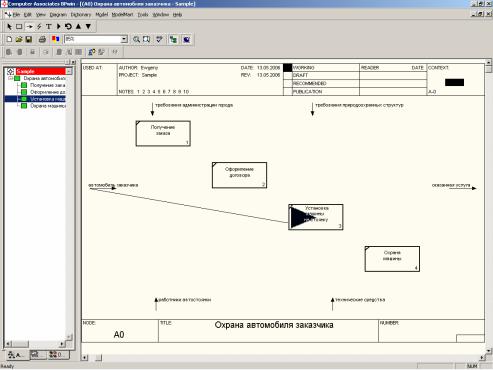
18
Рис. 1.13 Соединение граничных стрелок на декомпозиционной диаграмме
При необходимости стрелку можно «перенаправить» на другой функциональный блок в пределах диаграммы. Для этого необходимо на- вести указатель мыши на соответствующую стрелку, и, удерживая кнопку мыши, перетащить cтрелку, как показано на рисунке 1.14.
18
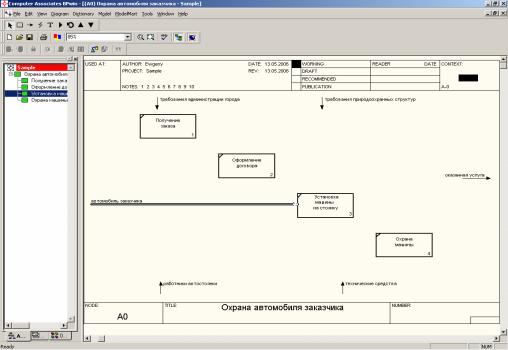
19
Рис. 1.14 Выделение стрелки для разветвления
Внекоторых случаях одну и ту же стрелку необходимо соединить более чем с одним функциональным блоком. Для этого необходимо вы- брать Arrow Tool на панели инструментов, щелкнуть на стрелку, которую необходимо разветвить, а потом щелкнуть на соответствующей стороне другого функционально блока. При необходимости одну и ту же стрелку можно соединить и с другими функциональными блоками, проделав ана-
логичные манипуляции
Врезультате разветвления стрелок получим следующую декомпо- зиционную диаграмму, изображенную на рисунке 1.15.

20
Рис. 1.15 Разветвление стрелки
Как видно из предыдущей диаграммы, существуют унаследованные от контекстной диаграммы стрелки, которые не связаны ни с одним функ- циональным блоком. Такие стрелки можно удалить, они называются «не- разрешенные стрелки». На декомпозиционной диаграмме (рисунок 1.16) были удалены стрелки «Требования администрации» и «Технические средства»
20
